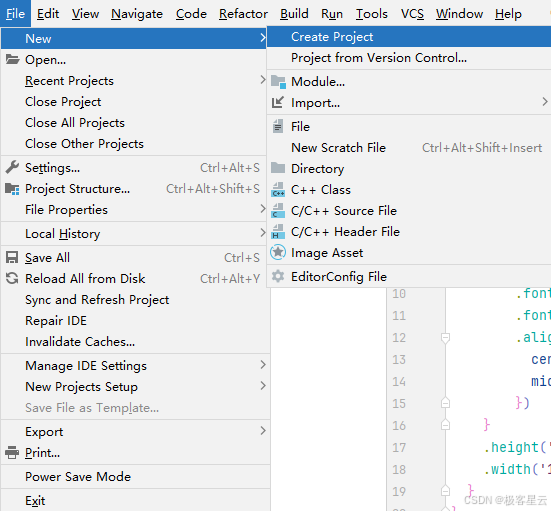3.【鸿蒙应用开发实战: 从入门到精通】开发入门 Hello World
1.【鸿蒙应用开发实战: 从入门到精通】开发入门 Hello World
- 1.1 前言
- 1.2 创建一个新项目
- 1.2.1 打开DevEco Studio
- 1.2.2 点击 Create Project 创建项目
- 1.3 遗留问题
- 1.4 总结与开发建议
- 1.5 结束语
1.1 前言
上篇博文【2.【鸿蒙应用开发实战: 从入门到精通】开发环境搭建】我们已经学习了如何在windows 系统或Mac系统上安装HarmonyOS应用开发工具DevEco Studio。
本节内容将和大家一起学习如何构建一个全新的HarmonyOS应用,学习使用DevEco Studio创建新项目、使用预览器预览页面、了解基础组件如Image、Text等。
本文参考官方一手学习资料:开发入门:Hello World
1.2 创建一个新项目
接下来我们将使用DevEco Studio创建一个空项目,了解ArkUI模板代码和预览器的使用方法。
1.2.1 打开DevEco Studio
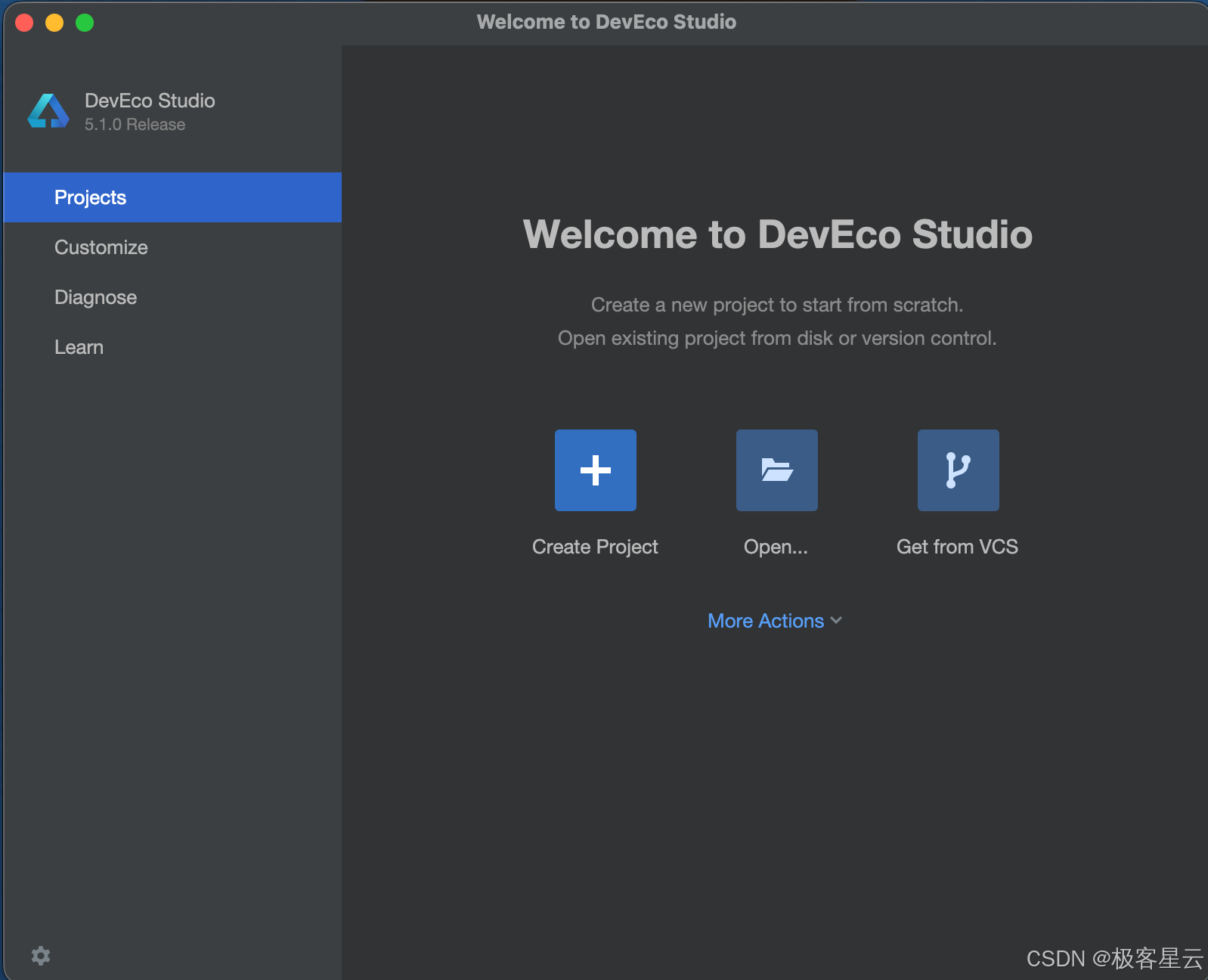
1.2.2 点击 Create Project 创建项目
通过如下两种方式,可以打开工程创建向导界面:
- 如果当前未打开任何工程,可以在DevEco Studio的欢迎页,选择Create Project开始创建一个新工程。
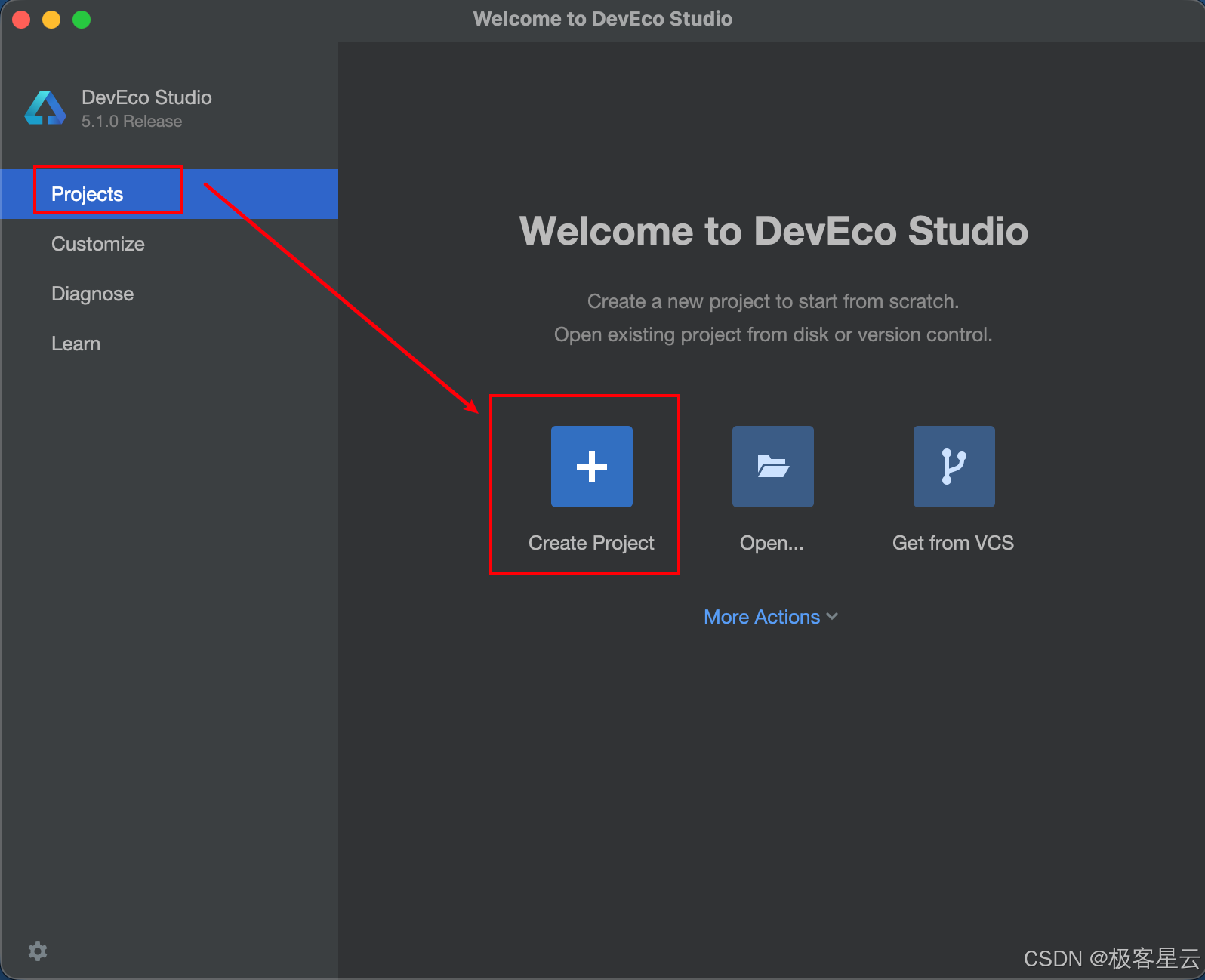
- 如果已经打开了工程,可以在菜单栏选择File > New > Create Project来创建一个新工程。
- 点击Create Project按钮后,跳转至Create Project页面
- 左侧可以选择创建应用或创建元服务,这里选择创建应用Application。
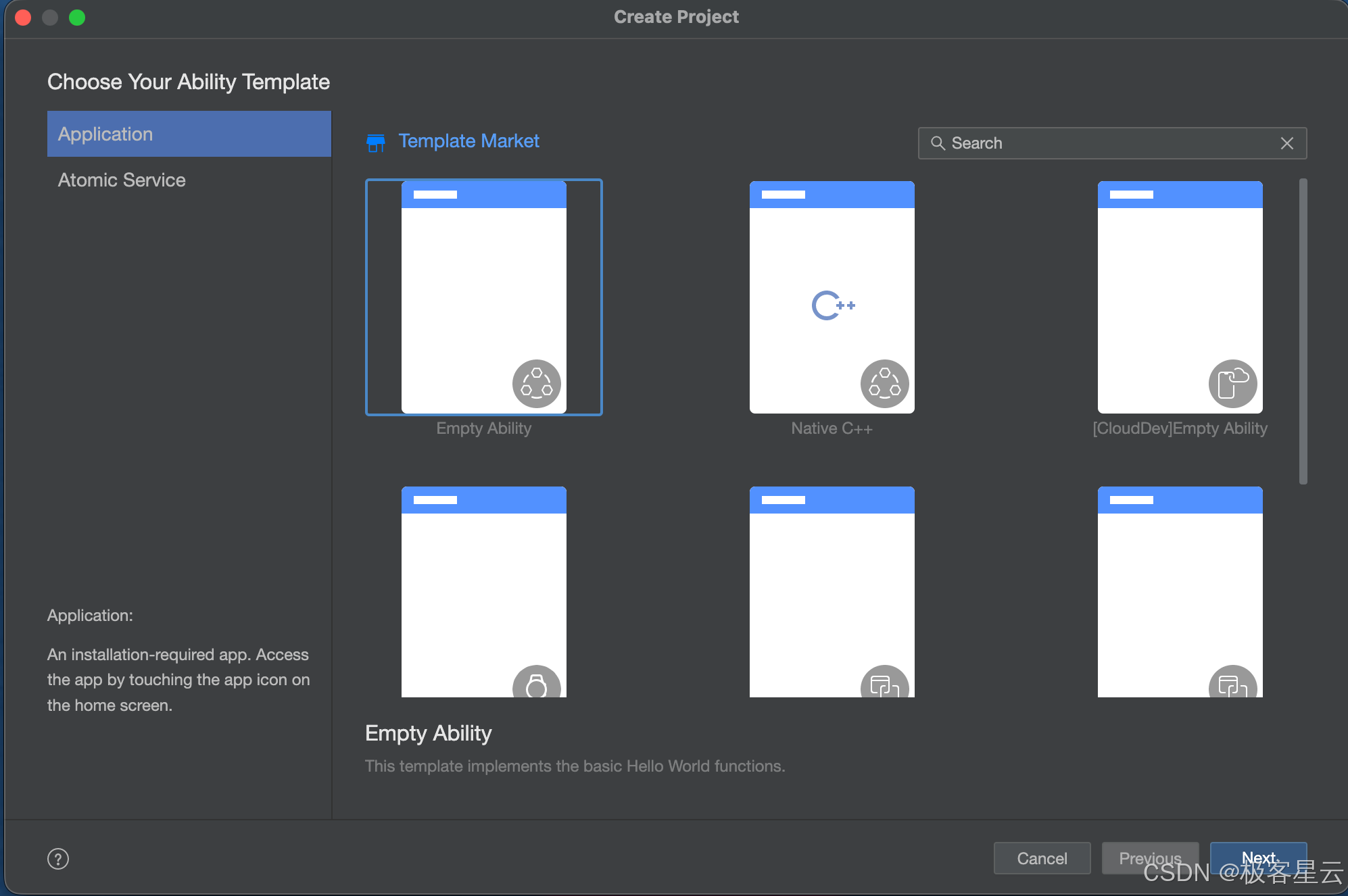
- 选择Empty Ability模板,然后单击Next,进入配置界面。
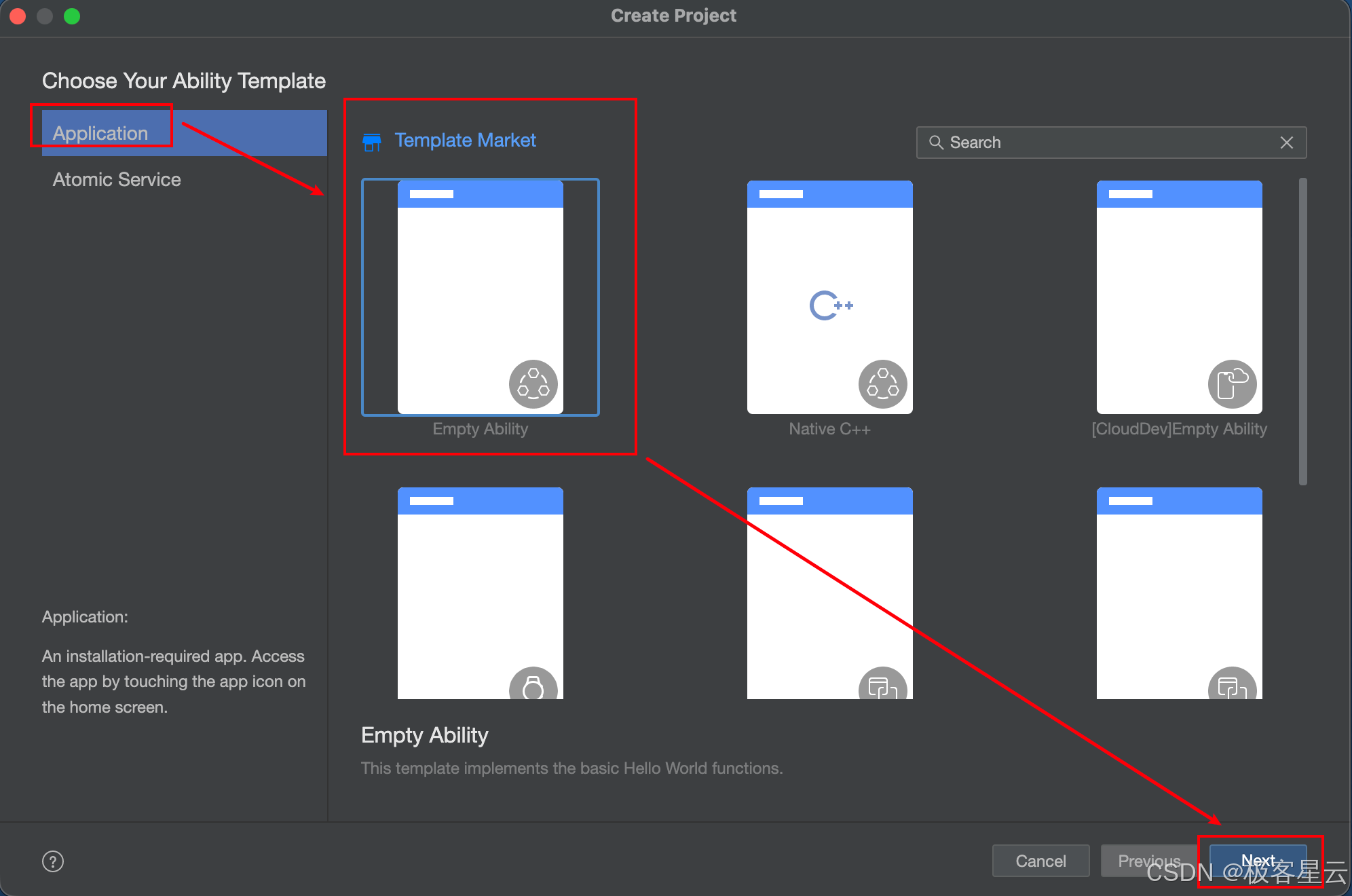
5. 由于我们是第一次学习,暂时保持全部默认即可,当然如果有需要也可以改下项目名称或代码保存路径。
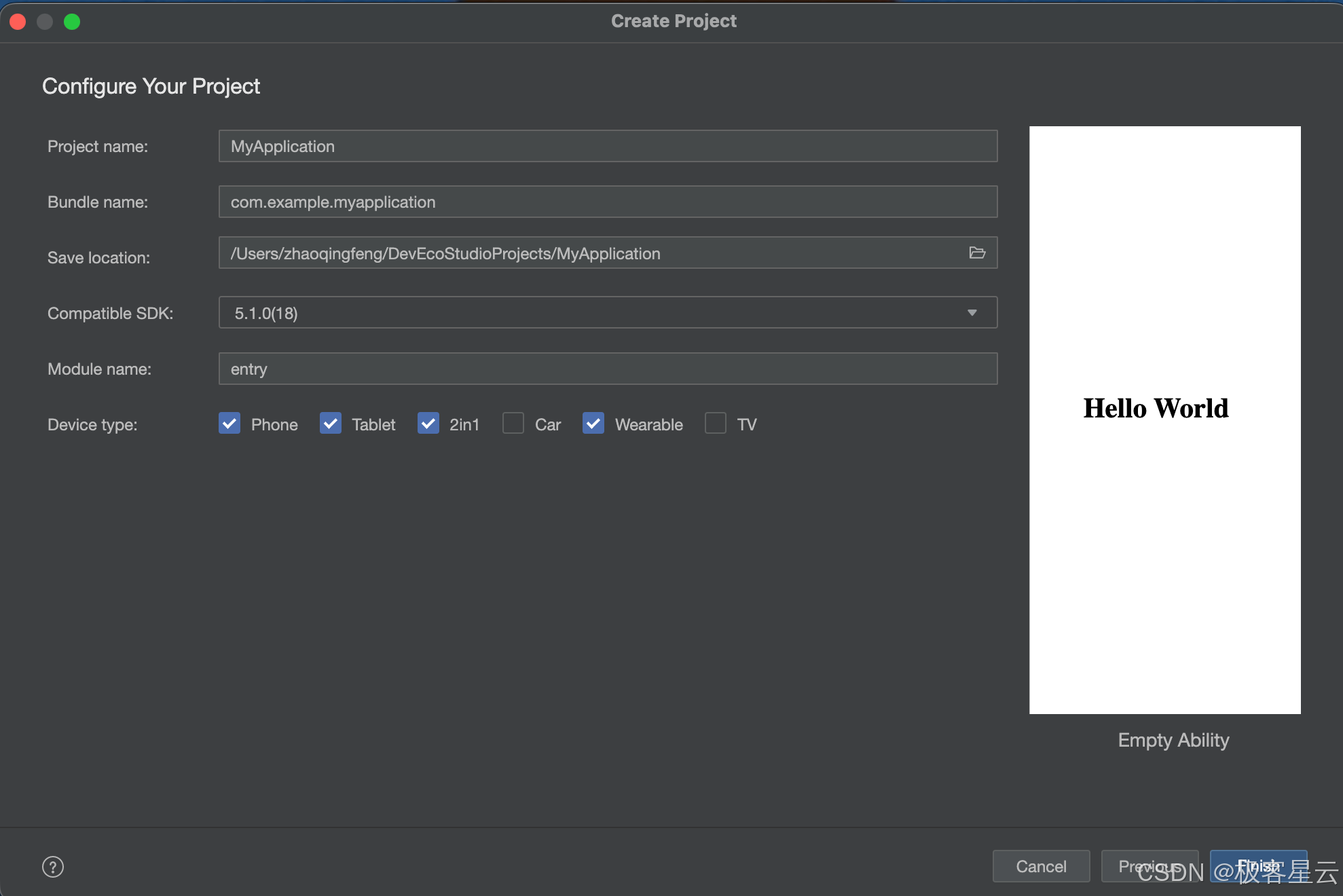
注意事项:
- 检查
Bundle name和Save location是否与命名一致
- 一般会根据
Project name自行更新- 也可以根据需要自行更改。
DevEco Studio会默认勾选除Car和TV以外的全部Device type,保持该选项即可。- 鸿蒙应用开发设备类型详解:
phone,tablet,2in1,car,wearable,TV
设备类型 (Device Type) 英文名 / 关键字 典型设备举例 屏幕与交互特点 开发关注点与典型场景 手机 phone华为Mate系列、P系列手机 中等尺寸屏幕(5-7英寸),触摸为主,便携性强。 功能全面,交互密集。需适配深色模式、全面屏、手势导航等。是大多数应用的主战场。 平板 tablet华为MatePad系列 大尺寸屏幕(~10英寸),触摸为主,支持手写笔和键盘。 信息密度更高,适合分栏、拖拽交互。需利用大屏幕优势设计多窗口、平行视界等功能。 二合一平板 2in1华为MateBook E 屏幕尺寸与平板类似,但可作为笔记本电脑使用,通常带可拆卸键盘。 兼具平板和笔记本特性。需适配多种使用模式:触摸模式、键鼠模式。UI应能灵活切换。 车机 car华为鸿蒙座舱 中控屏幕(多为横屏),语音交互优先,触控为辅。 驾驶安全第一。界面元素要大且简洁,减少操作步骤。深度集成语音助手,支持多用户、多设备无缝流转:cite[7]。 智能穿戴 wearable华为WATCH GT系列、智能手环 小尺寸圆形/方形屏幕(~1.5英寸),触摸、按键、旋冠交互。 轻量化、即时性。应用需极度简洁,显示最关键信息(健康、通知)。功耗优化至关重要。 智慧屏 TV华为智慧屏系列 超大尺寸屏幕(50+英寸),十英尺交互,遥控器、语音为主,新型智慧屏(如MateTV)支持更丰富的交互如悬浮触控、手写笔:cite[2]:cite[4]。 远距离、沉浸式体验。UI布局要简单、清晰,焦点导航逻辑是核心。适配视频播放、大字体、远场语音等场景,并探索游戏、教育等新交互场景:cite[2]:cite[4]:cite[6]。
- 单击Finish,工具会自动生成示例代码和相关资源
- 等待工程创建完成,创建后界面如下图所示。
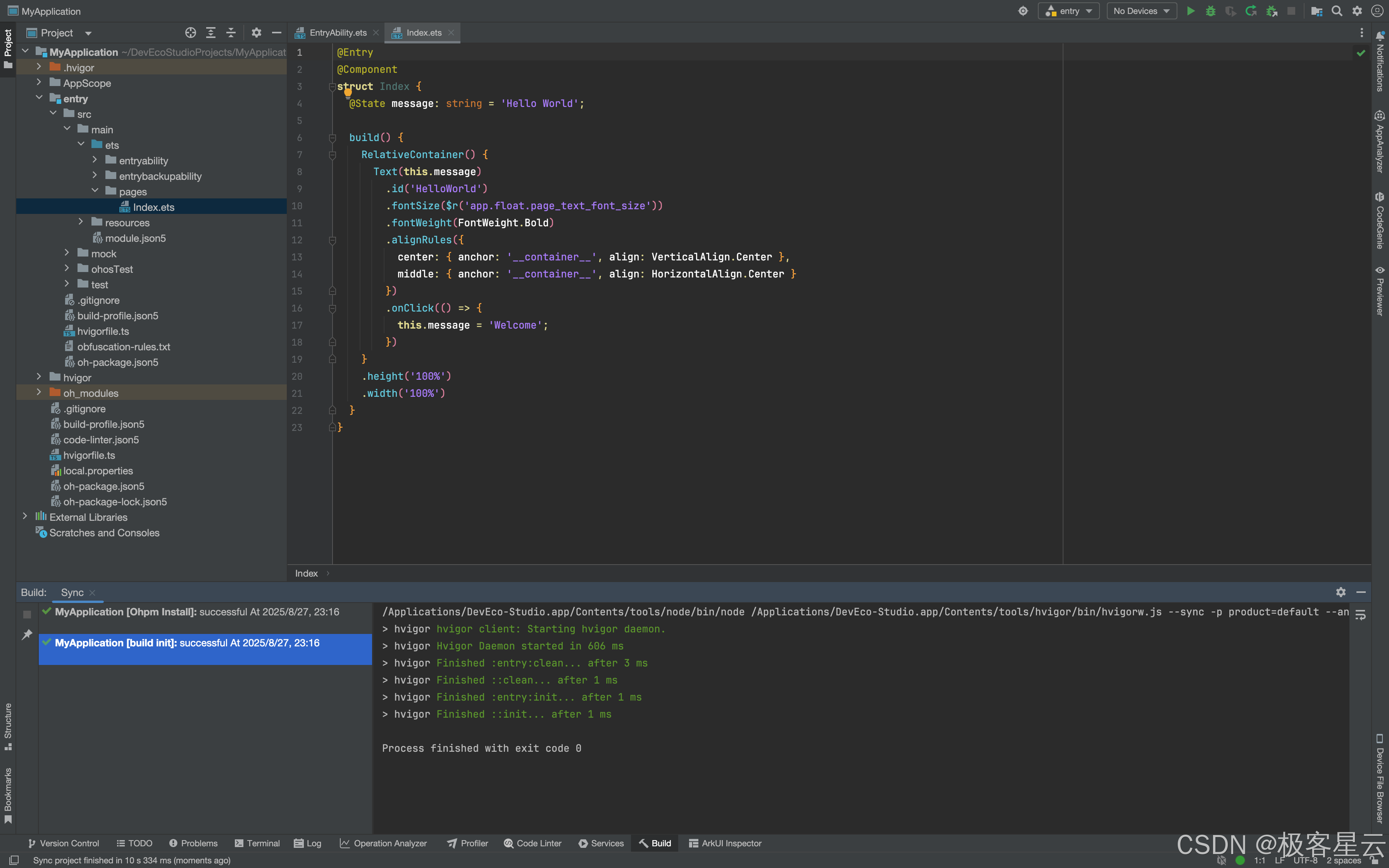
- 在Project导航栏中选中 entry -> src -> main -> ets -> pages -> Index.ets,即可看到初始创建项目的模板代码。
@Entry
@Component
struct Index {# 静态常量 @State message: string = 'Hello World';build() {RelativeContainer() {# 通过Text组件展示一段文本 Text(this.message)# Text组件定义了组件标识id为HelloWorld,用于唯一指定组件。.id('HelloWorld').fontSize($r('app.float.page_text_font_size')).fontWeight(FontWeight.Bold).alignRules({center: { anchor: '__container__', align: VerticalAlign.Center },middle: { anchor: '__container__', align: HorizontalAlign.Center }}).onClick(() => {this.message = 'Welcome';})}.height('100%').width('100%')}
}
- 其中,
@Component装饰器装饰了struct关键字声明的数据结构Index。Index被@Component装饰后具备组件化的能力,通过实现build方法描述UI。@Entry装饰的@Component将作为UI页面的入口。- 在单个
UI页面中,最多可以使用@Entry装饰一个自定义组件。- 界面由
RelativeContainer相对布局容器作为根容器,RelativeContainer支持容器内部的子元素设置相对位置关系,适用于界面复杂场景的情况,对多个子组件进行对齐和排列。Text(this.message): 通过Text组件展示一段文本- 文本信息由
@State装饰器装饰的状态变量message驱动。Text组件定义了组件标识id为HelloWorld,用于唯一指定组件。- 定义字体大小
fontSize取值为$r('app.float.page_text_font_size')资源类型;- 定义文本的字体粗细
fontWeight取值为Bold,即字体较粗。- 字体大小等数据的值一般存储在
/entry/src/main/resources/base/element/float.json文件下,可以按照上文page_text_font_size的方式保存至float.json文件中,并通过$r('app.float.xxx')进行资源引用。alignRules属性用于指定设置在相对容器中子组件的对齐规则,仅当父容器为RelativeContainer时生效,在这里定义Text组件横向居中和纵向居中。
- 开启右边栏的Previewer,预览器将工程中的
@Entry作为实现入口,自动实现预览。
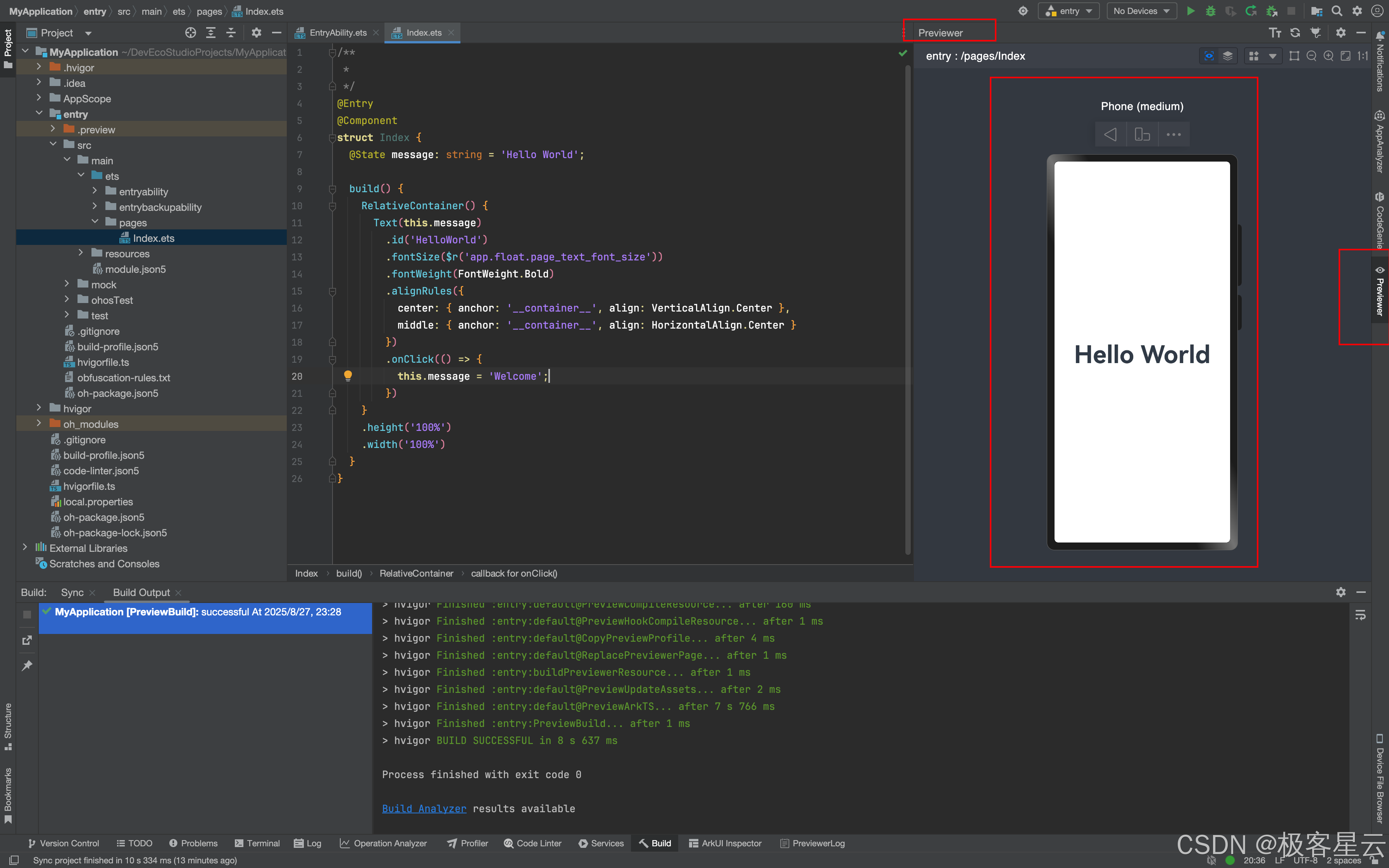
此处需要选中
@Entry所在的文件,预览器才能顺利打开。
- 接下来我们尝试修改message内容为"Hi,极客星云"
@Entry
@Component
struct Index {@State message: string = 'Hi,极客星云';build() {RelativeContainer() {Text(this.message).id('HelloWorld').fontSize($r('app.float.page_text_font_size')).fontWeight(FontWeight.Bold).alignRules({center: { anchor: '__container__', align: VerticalAlign.Center },middle: { anchor: '__container__', align: HorizontalAlign.Center }}).onClick(() => {this.message = 'Welcome';})}.height('100%').width('100%')}
}
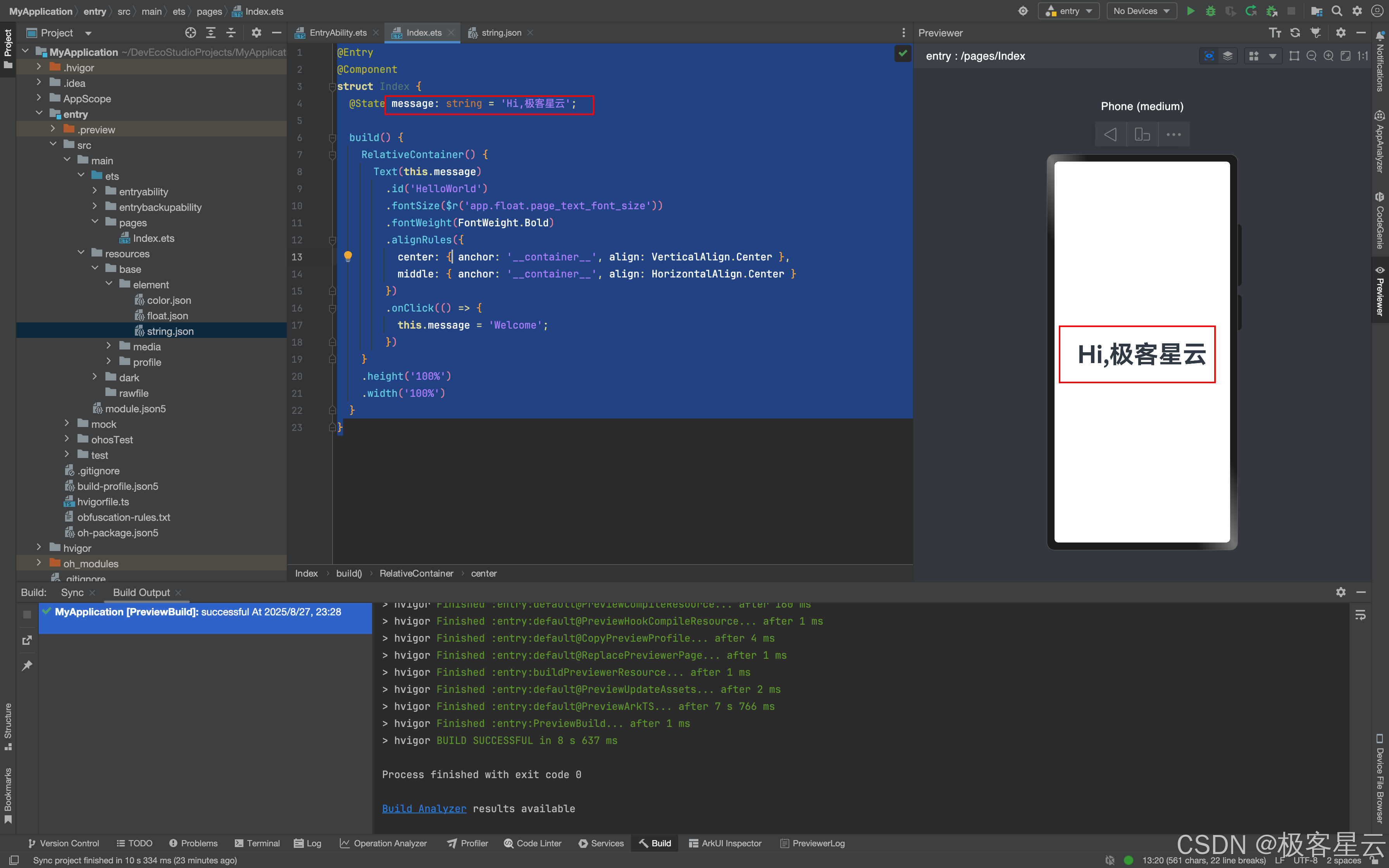
1.3 遗留问题
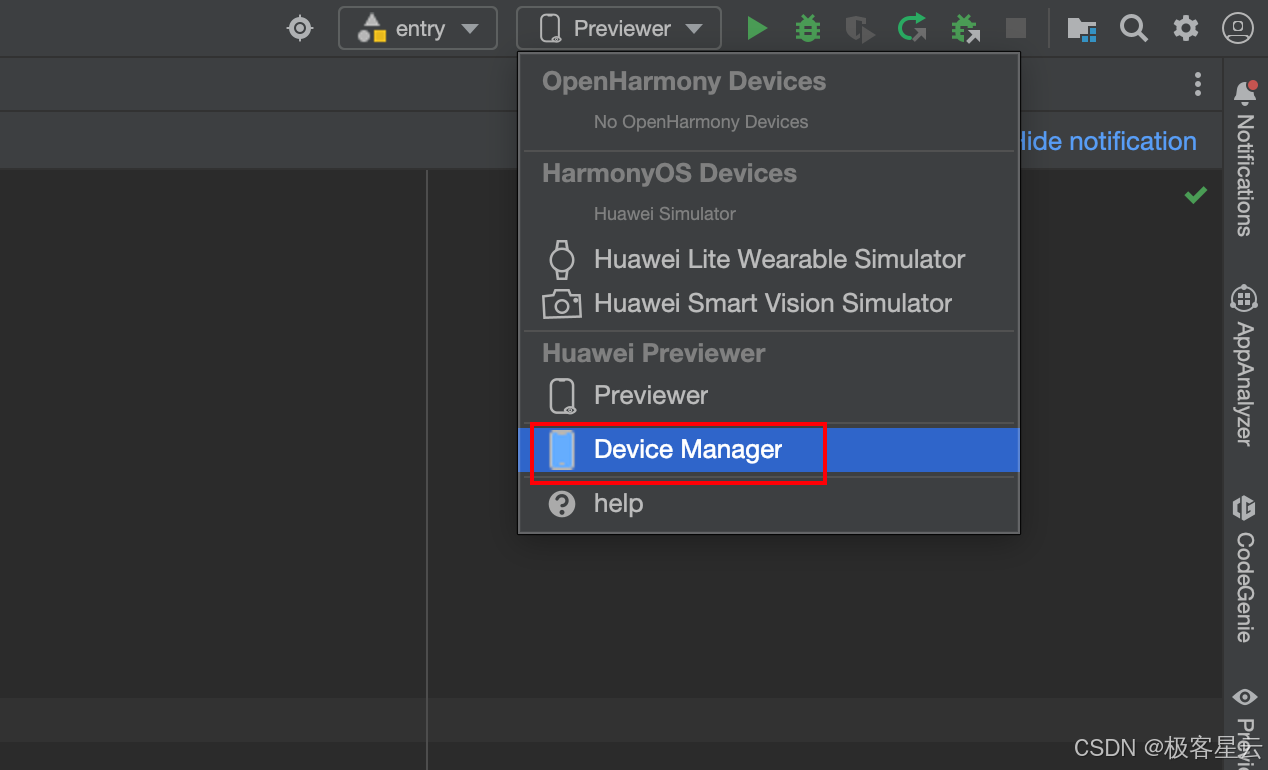
PS: 理论上应该支持模拟器或使用华为设备进行真机测试的,这个已反馈给他们等待后面更新吧。
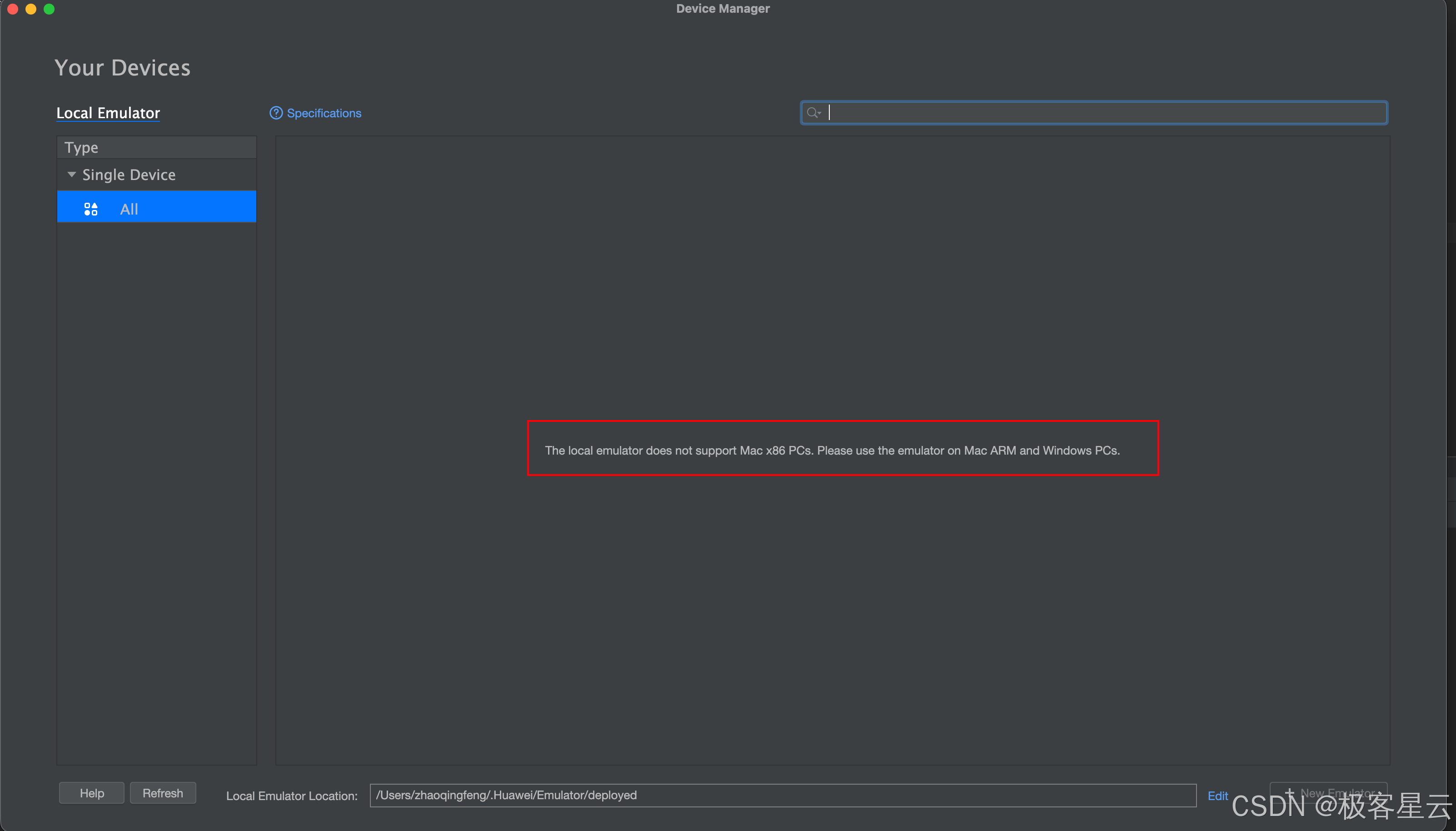
1.4 总结与开发建议
- 资源查询与适配:在
resources目录下使用media(图片/视频)、float(尺寸)、string(字符串)等限定词(如small,medium,large)来为不同设备提供差异化资源。
1.5 结束语
好了,到这里,我们基本上先对这个鸿蒙应用开发有一个整体的认识就行,下一节课我们详细讲解相关基础知识。